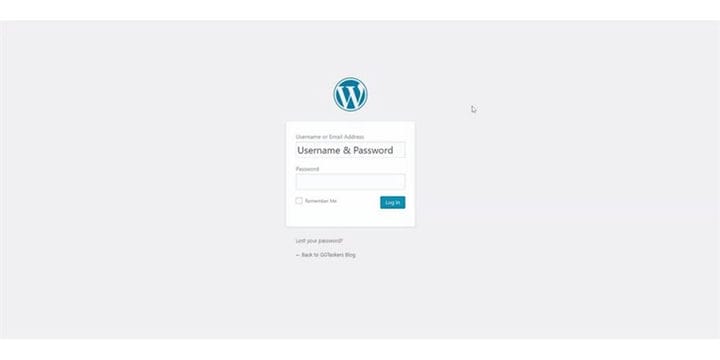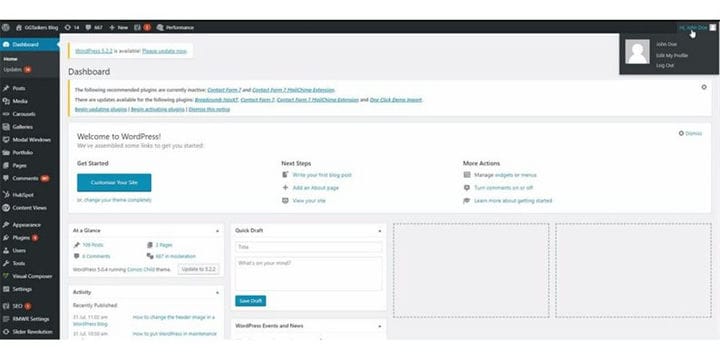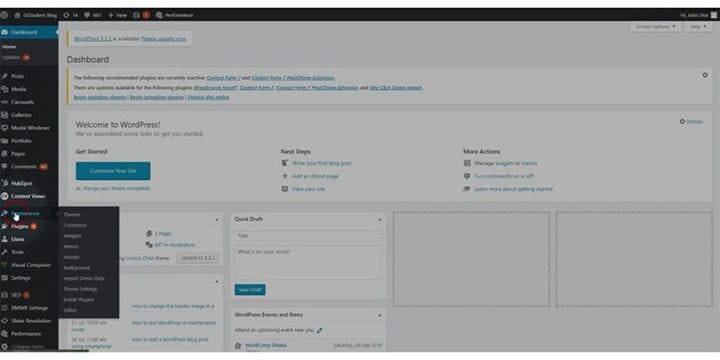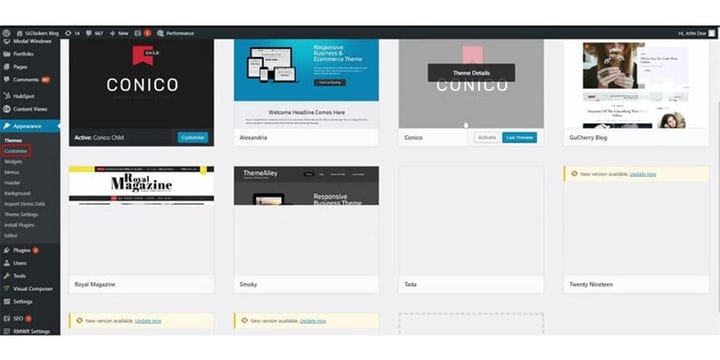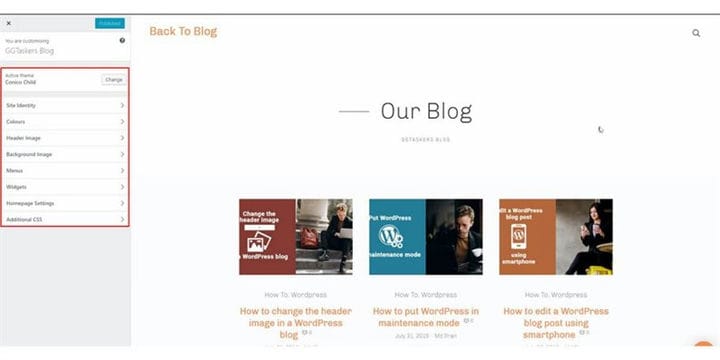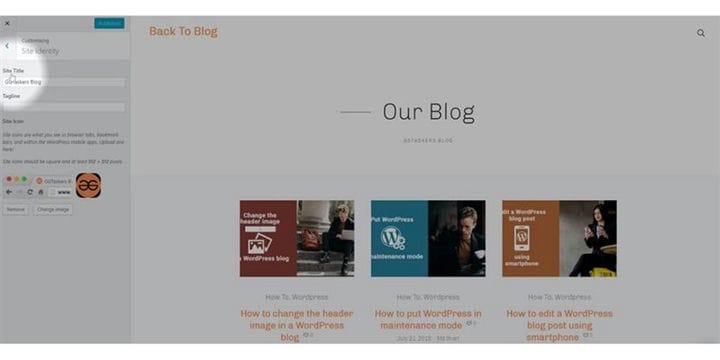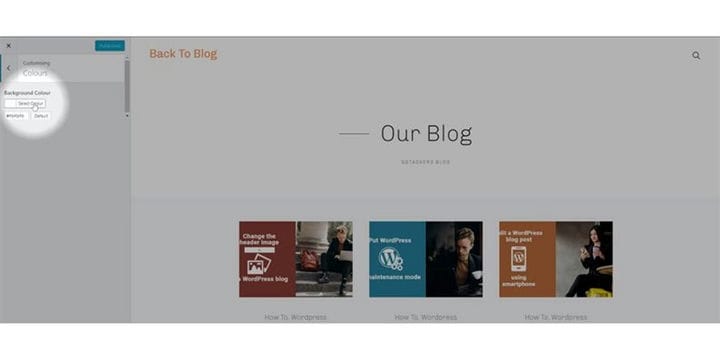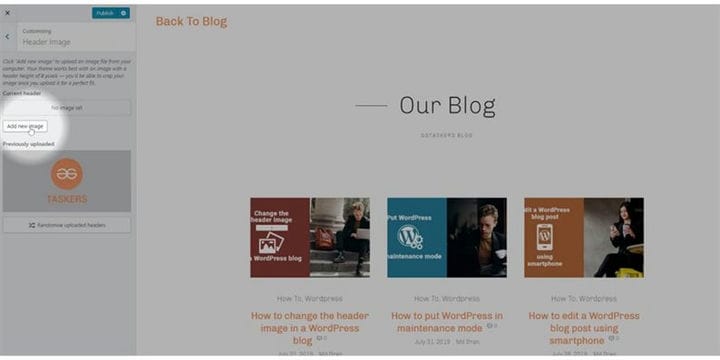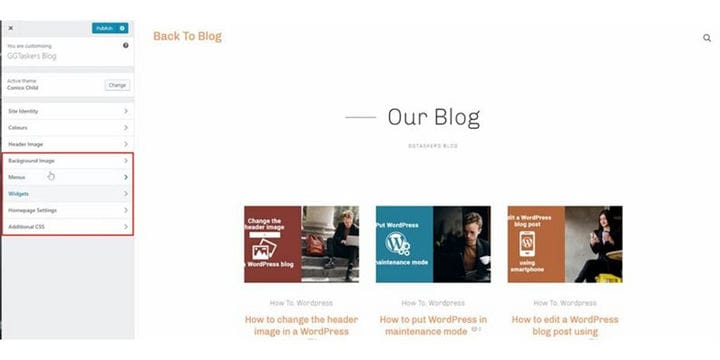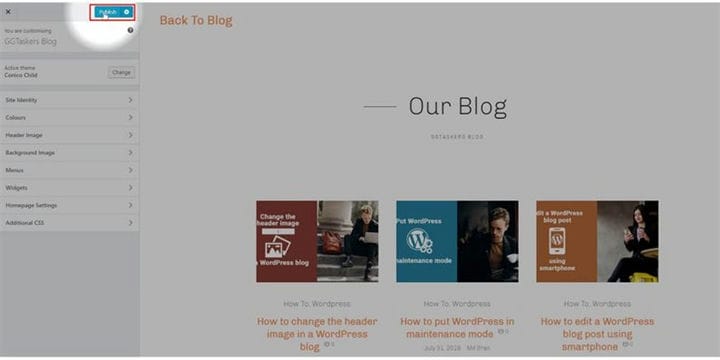Comment modifier votre page d’accueil WordPress
WordPress est un puissant système de gestion de contenu écrit en PHP. Il est juste de dire qu’il est assez facile de créer un site Web lorsque vous utilisez WordPress. L’une des parties essentielles de votre site Web est la page d’accueil, car c’est la première chose que vos utilisateurs verront lorsque vous accéderez à votre site Web. Il est donc essentiel que votre page d’accueil ait l’air professionnelle. Sur ce blog, je vais vous montrer comment vous pouvez modifier votre page d’accueil WordPress.
Étape 1 : Vous devez accéder au backend de votre site Web ou à WordPress ; il est connu sous le nom de wp-admin. Wp-admin est le login universel pour le site WordPress. Supposons que votre site Web soit www.example.com, vous devez alors saisir l’URL sous la forme www.example.com/wp-admin.
Étape 2 : Après vous être connecté, vous arriverez sur votre tableau de bord. Maintenant, vous devez vous assurer que vous vous connectez en tant qu’administrateur. Il est essentiel de se connecter en tant qu’administrateur car seul l’administrateur a un accès en édition sur la page d’accueil. Différents rôles peuvent être attribués à différents utilisateurs sur WordPress.
Étape 3 : Sur votre tableau de bord, vous trouverez un onglet appelé apparence. Pour modifier votre page d’accueil WordPress, vous devez cliquer sur l’onglet apparence.
Étape 4 : Dans l’onglet apparence, vous verrez tous les fichiers liés à votre thème et la page d’accueil fait également partie de votre thème. Vous devez maintenant modifier le thème afin de personnaliser votre page d’accueil. Sous l’onglet Apparence, vous trouverez un onglet appelé personnalisé. Cliquez sur personnaliser.
Étape 5 : Maintenant, une nouvelle fenêtre s’ouvrira. Vous y trouverez toutes les options qui vous aideront à modifier votre page d’accueil WordPress.
Étape 6: La première chose à faire est de modifier l’identité du site. À partir de cette option, vous pouvez modifier le titre de votre site en lui donnant un slogan ou même changer l’icône du site.
Étape 7 : Dans la section des couleurs, vous pouvez choisir la couleur de fond de votre blog. Vous pouvez saisir le code couleur ou sélectionner le code couleur manuellement. Une fois que vous avez terminé, cliquez sur sélectionner la couleur.
Étape 8 : Vous pouvez également choisir une image d’en-tête dans les options d’image d’en-tête. Les images d’en-tête restent en haut de votre site Web. Il peut être utilisé pour représenter l’identité de la marque.
Étape 9: Il existe également quelques autres options telles que l’image d’arrière-plan, les menus, les widgets, les paramètres de la page d’accueil, le CSS supplémentaire. Sélectionnez l’option la plus appropriée pour votre site Web. Pour en savoir plus, veuillez regarder la vidéo jointe à ce blog.
Étape 10 : Lorsque vous avez terminé, vous devez publier les modifications que vous avez apportées à la page d’accueil. Vous trouverez un bouton intitulé Publier en haut de votre écran. Cliquez sur Publier pour publier les modifications sur votre page d’accueil.
Soyez très prudent lorsque vous apportez des modifications à votre page d’accueil. Un faux pas peut nuire gravement à votre réputation. Si vous avez d’autres questions sur la façon dont vous pouvez modifier votre page d’accueil, n’hésitez pas à commenter ci-dessous.